
解决步骤如下:
1、首先重启电脑,在刚刚进入开机界面的时候快速的按下键盘上的F8键进入到电脑的高级启动选项:
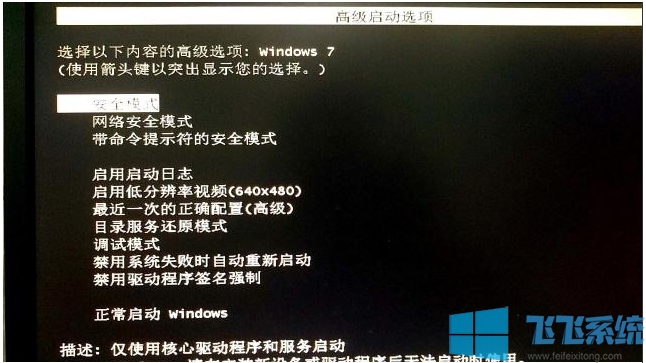
2、在电脑的高级启动选项界面,找到带命令提示符的安全模式鼠标左键点击,进入到程序读取界面:
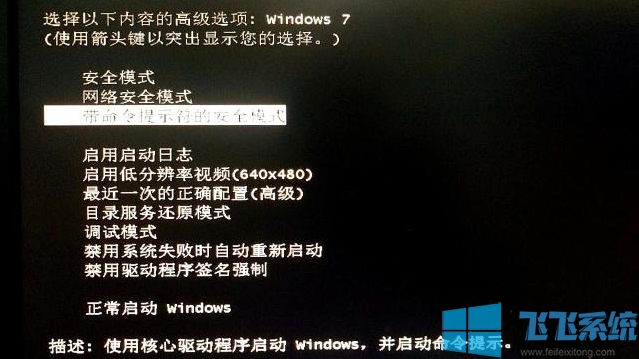
3、当系统命令运行完毕,就会看到下面这样的界面了:

被隐藏的系统的Administrator账户又再次出现在了登录界面!
4、点击Administrator账户(这里一定不要去点击ABC这个账户,因为它没有更改系统的权限)进入到管理员:cmd.exe操作界面:

5、在C:\Users\Administrator>后面输入命令:net user administrator /active:yes输入完成后按Enter键完成命令(这里输入命令的时候注意每输入一个单词后面都有加入一个空格):

6、同时按下Ctrl+Alt+Del键,进入到如下图的界面,点击右下角的红色按钮右边的三角出现重新启动和关机选项,选择重新启动:
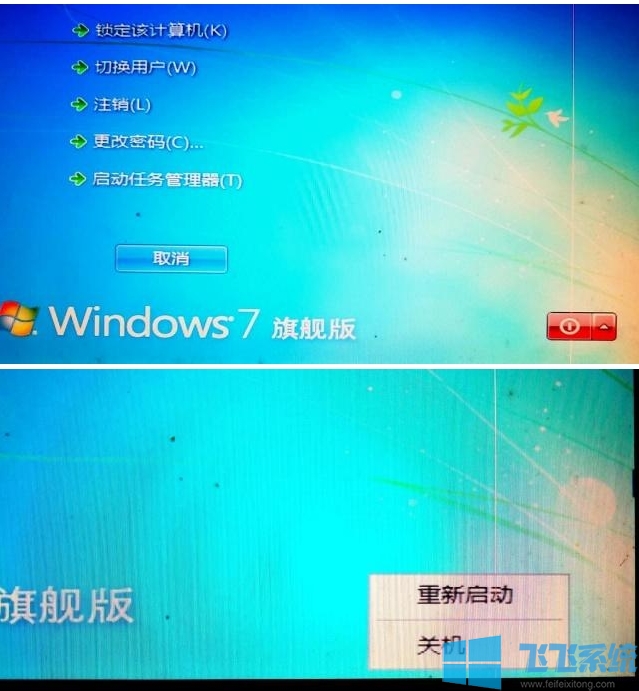
7、正常重启电脑后,我们就可以发现Administrator账户可以正常登录了。
总的来说就是进入安全模式然后把Administrator账户重新启用就可以了,上面为什么用命令行方式启用,主要是有一些用户在Windows内启用出现保存用户Administrator 的属性时拒绝访问的问题。